win10系统是很多电脑用户首选的装机系统,然而有不少用户在使用过程中可能会碰到win10系统笔记本开启触摸板的情况。大部分用户电脑技术都是菜鸟水平,面对win10系统笔记本开启触摸板的问题,无法自行解决。不少用户都来咨询小编win10系统笔记本开启触摸板要怎么处理?其实可以根据以下步骤1、进入控制面板,点击右上角的查看方式,切换为“大图标”,然后”选择“鼠标”; 2、选择“装置设定值”,然后点击“设定值”;这样的方式进行电脑操作,就可以搞定了。下面就和小编一起看看解决win10系统笔记本开启触摸板问题详细的操作步骤:
1、进入控制面板,点击右上角的查看方式,切换为“大图标”,然后”选择“鼠标”;
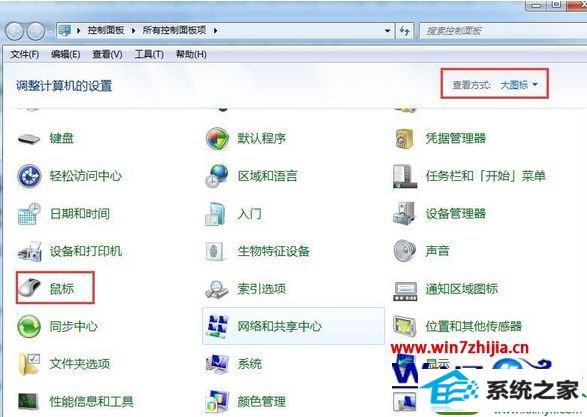
2、选择“装置设定值”,然后点击“设定值”;
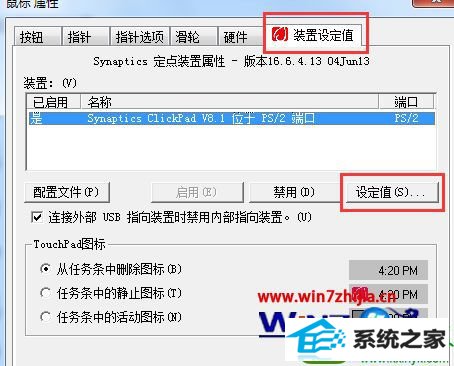
3、不同版本的触控板驱动界面有所不同,常见的有以下两种界面:
界面一,如下图,请根据需要,分别在“双指”“三指”“四指”下分别设置:
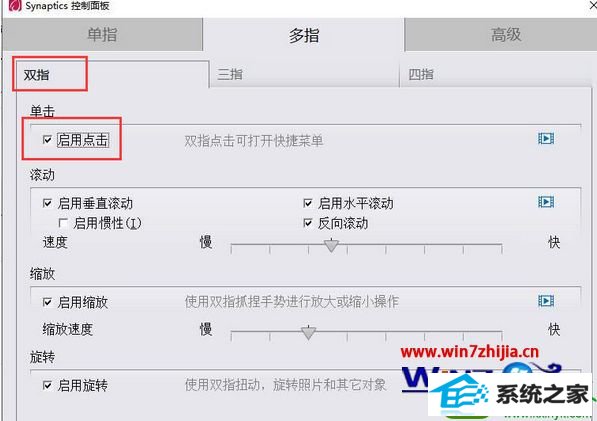
界面二,如下图,须先勾选“多指手势”选项,然后根据需要,分别勾选“双指”、“三指”等选项即可。
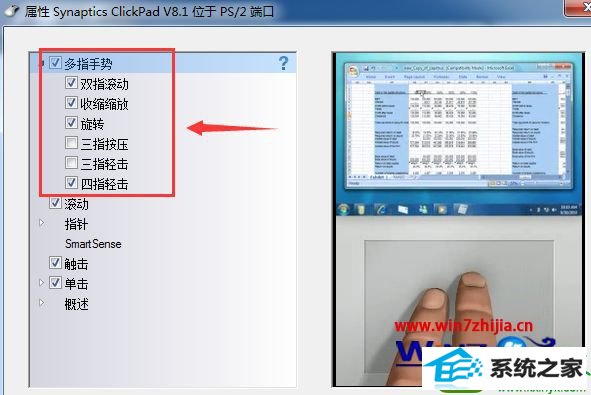
Elan触控板的设置方法:
1、进入控制面板,点击右上角的查看方式,切换为“大图标”,然后”选择“鼠标”;
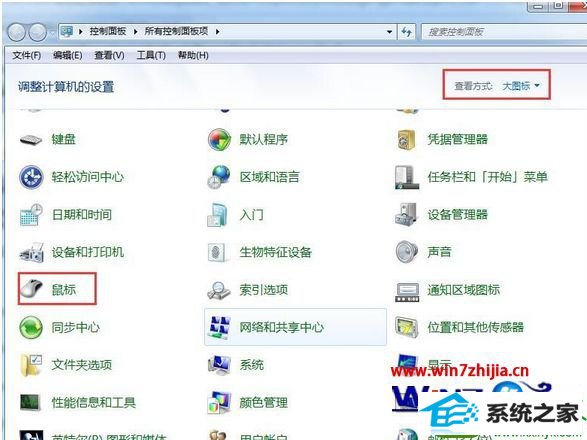
2、选择“Elan”选项卡,然后点击“选项”;
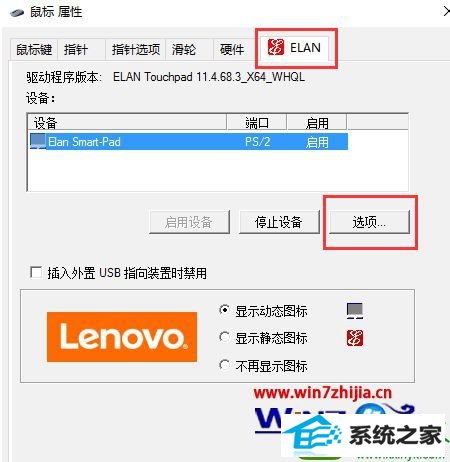
3、选择“多指”;
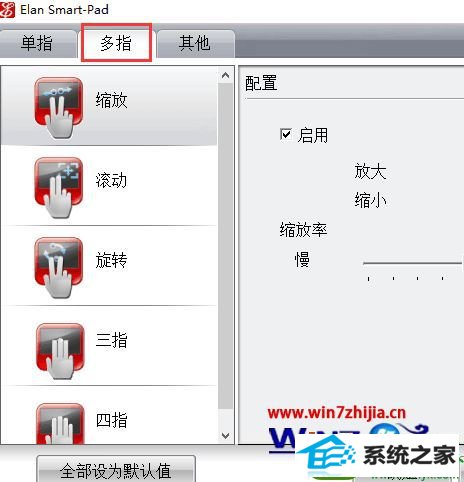
4、勾选对应的功能,
比如启用“缩放”;
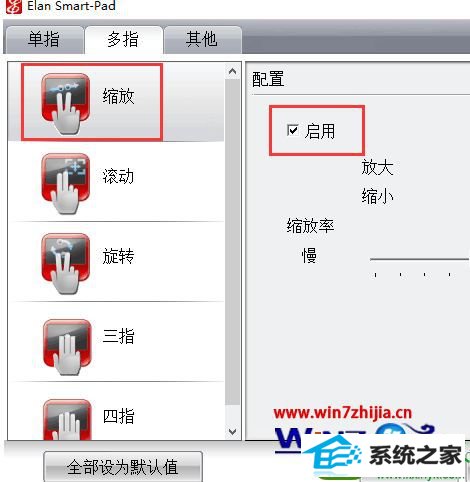
比如启用“滚动”;
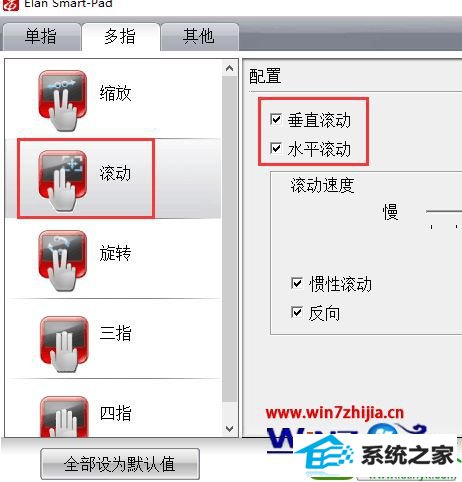
5、最后依次点击“应用”和“确定”。
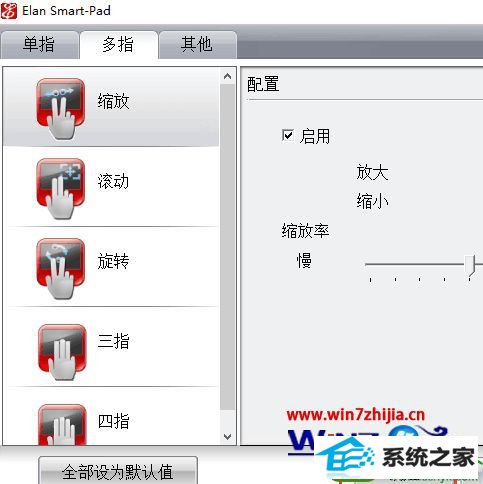
备注:
若设置后未能生效,可能手指操作方法不正确所致。多指操作中的“点击”或“按压”动作正确操作方法为:双指(多指)按下触控板中央位置,直到听到“咔嗒”的触控板反馈的声响。
上面给大家介绍的就是笔记本win10系统下怎么开启触摸板多指多点,有需要的用户们可以参照上面的方法来操作,更多精彩内容欢迎继续关注站!
- 相关系统
- Win10纯净版系统下载












